- Từ phiên bản R106: Phần mềm cho phép bảng tổng hợp thu tiền tổng hợp lại số tiền đã thu được của tất cả hình thức thu.
Các bước thực hiện:
- Vào Khoản thu\Báo cáo\Bảng tổng hợp thu tiền
- Nhấp đôi chuột vào báo cáo cần xem trên danh sách hoặc chọn báo cáo trên danh sách, nhấn Xem báo cáo.
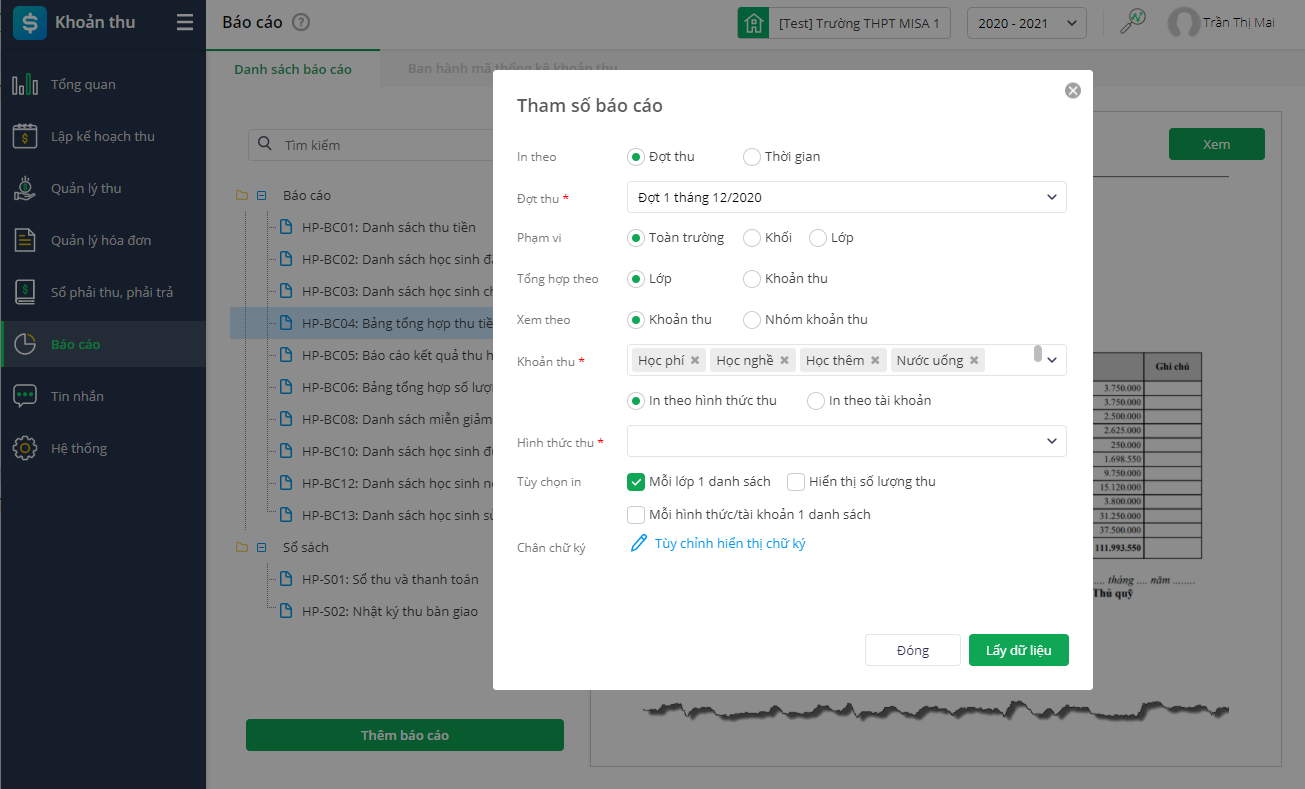
- Khai báo các tham số trên báo cáo:
- Tích chọn đợt thu cần in, phần mềm tự động lấy lên các khoản thu tương ứng với đợt thu đã chọn.
Hoặc in theo thời gian tùy chọn theo nhu cầu đơn vị. - Chọn Phạm vi thu (Toàn trường, khối, lớp)
- Tổng hợp theo Lớp hoặc Khoản thu
- Chọn Xem theo Khoản thu hoặc Nhóm khoản thu
Lưu ý: Bỏ tích chọn với những khoản thu/nhóm khoản thu không muốn hiển thị trên danh sách
- Lựa chọn In theo Hình thức thu hoặc Tài khoản
- Anh/chị chọn có thể Hình thức thu qua các ngân hàng, cổng thanh toán để in danh sách học sinh đã nộp tiền bằng hình thức chuyển khoản hoặc Thanh toán tiền học qua ứng dụng SISAP với hình thức thu tương ứng.
- Hoặc chọn In theo tài khoản để in danh sách học sinh chuyển khoản vào cổng tài khoản ngân hàng để đối chiếu với số tiền trên sổ phụ.
- Tùy chọn hình thức in báo cáo.
- Trường hợp muốn xem số lượng thu trên báo cáo, tích chọn Hiển thị số lượng thu
- Trường hợp muốn gộp các hình thức/tài khoản lựa chọn ở trên vào 1 báo cáo, bỏ tích chọn Mỗi hình thức/tài khoản 1 danh sách
- Trường hợp muốn xem số lượng thu trên báo cáo, tích chọn Hiển thị số lượng thu
- Nhấn Tùy chỉnh hiển thị chữ ký để thiết lập lại phần chữ ký của báo cáo đó.
- Tích chọn đợt thu cần in, phần mềm tự động lấy lên các khoản thu tương ứng với đợt thu đã chọn.
- Nhấn Lấy dữ liệu và kiểm tra số liệu trên báo cáo
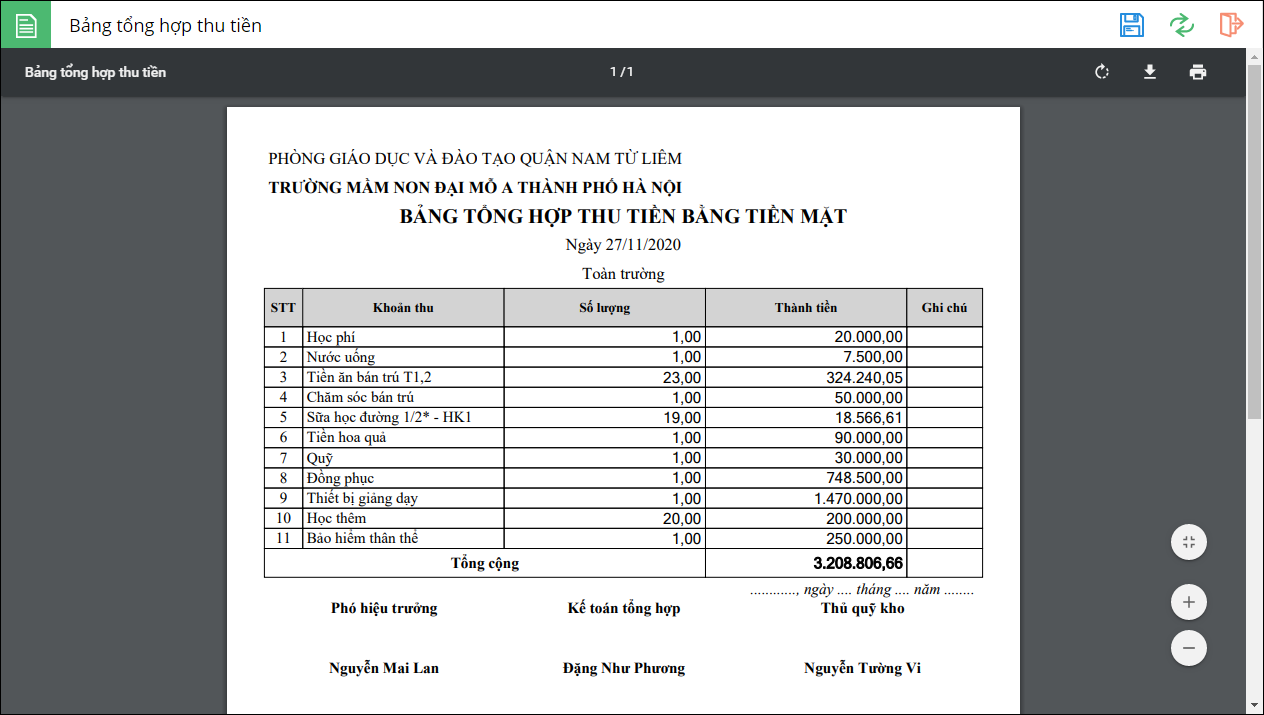




 024 3795 9595
024 3795 9595 https://www.misa.vn/
https://www.misa.vn/




